El formato WEBP ofrece imágenes visualmente comparables a las codificadas utilizando estándares tradicionales como JPEG y PNG, pero con un tamaño de archivo significativamente reducido. En su mayoría, los encontrará en los navegadores de escritorio, ya que hacen que las páginas web se carguen más rápido.
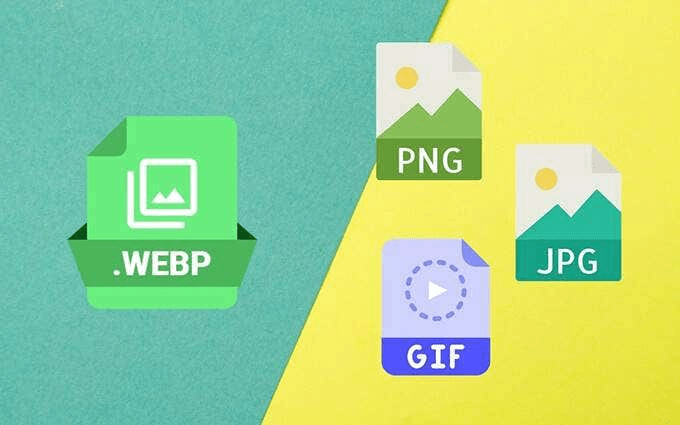
Pero aunque el soporte para el formato WEBP ha crecido desde que Google lo introdujo en 2010, no son los más compatibles (especialmente con las aplicaciones de edición de imágenes heredadas).
A continuación, encontrará varios métodos para convertir imágenes WEBP a los formatos JPG y PNG ampliamente compatibles. También aprenderá sobre la mejor manera de guardar imágenes WEBP animadas en formato GIF.
Use extensiones de navegador para convertir imágenes WEBP
Si encuentra una imagen WEBP mientras navega por sitios web en las versiones de escritorio de Chrome o Firefox, puede optar por guardarla en su PC o Mac en JPG y PNG con la ayuda de una extensión de navegador.
Una búsqueda rápida de WEBP en Chrome Web Store o Firefox Add-ons Store debería revelar varias extensiones con la funcionalidad de conversión de imágenes WEBP, pero aquí hay un par de extensiones cuidadosamente seleccionadas que puede usar de inmediato:
Google Chrome: guardar imagen como tipo
Mozilla Firefox: Guardar webP como PNG o JPEG
Sugerencia: también puede instalar extensiones desde Chrome Web Store en navegadores web basados en Chromium, como Microsoft Edge, Opera y Vivaldi.
Google Chrome
1. Descargue e instale la extensión Guardar imagen como tipo.
2. Cargue una página web en cualquier pestaña del navegador y haga clic con el botón derecho en la imagen que desea guardar.
3. Apunte a Guardar imagen como tipo y seleccione Guardar como JPG o Guardar como PNG. Luego, especifique una ubicación en el almacenamiento interno y seleccione Guardar.
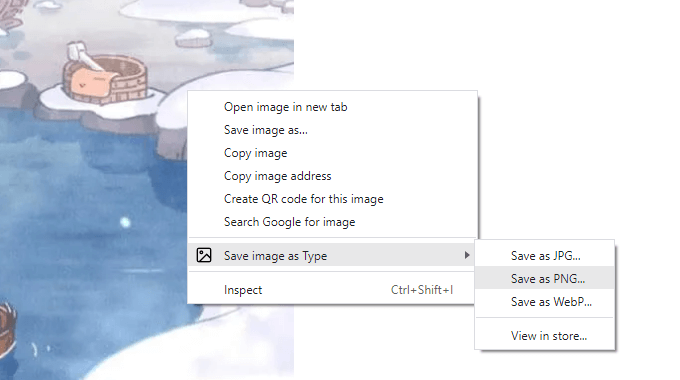
Alternativamente, puede guardar cualquier imagen JPG o PNG en formato WEBP seleccionando la opción Guardar como WEBP.
Mozilla Firefox
1. Descargue e instale la extensión Guardar webP como PNG o JPEG.
2. Cargue una página web en cualquier pestaña del navegador y haga clic con el botón derecho en la imagen que desea guardar.
3. Seleccione Guardar webP como y elija entre los formatos JPG y PNG. La extensión brinda múltiples opciones de conversión para el formato JPG específicamente en diferentes niveles de calidad. Si no quiere perder calidad visual, seleccione JPG (100) .

También puede seleccionar GIF (V), que transferirá automáticamente la URL de la imagen WEBP animada a EZGIF.com, donde podrá convertirla y descargarla en formato GIF. Encontrará más información sobre los convertidores de archivos en línea más abajo.
Use Paint o Preview para convertir imágenes WEBP
Si ya ha terminado de descargar una imagen WEBP, simplemente puede arrastrarla nuevamente a la ventana del navegador y guardarla en formato JPG o PNG usando las extensiones anteriores.
Alternativamente, puede usar las aplicaciones Paint nativas (Windows) o Preview (Mac) para convertir una imagen WEBP a JPG o PNG. También puede guardarlos en formato GIF, pero ninguna aplicación admite imágenes WEBP animadas.
Pintar
1. Haga clic con el botón derecho en la imagen WEBP y seleccione Abrir con > Pintar.
2. Abra el menú Archivo en Paint y señale Guardar como . Luego, seleccione imagen PNG o imagen JPEG.
3. Especifique una ubicación y seleccione Guardar.
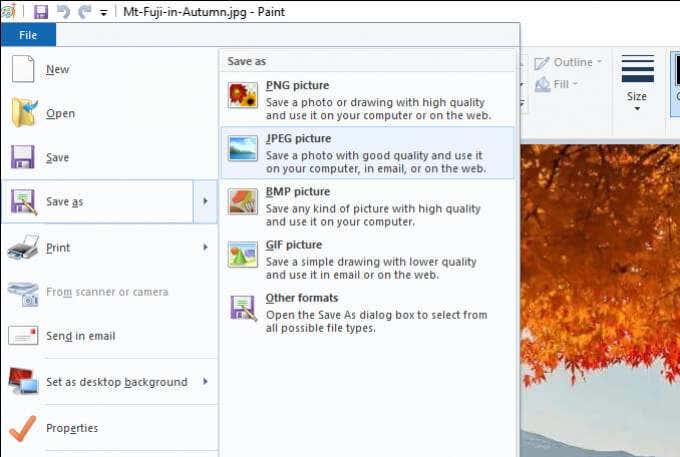
Nota: Si no puede abrir la imagen WEBP en Paint, instale Webp Image Extension desde Microsoft Store y vuelva a intentarlo.
Avance
1. Haga doble clic en la imagen WEBP para abrirla en Vista previa.
2. Abra el menú Editar y seleccione Exportar.
3. Abra el menú Formato y seleccione JPEG o PNG. Si elige JPEG, use el control deslizante Calidad para determinar el nivel de compresión que se incluye en la conversión. Luego, seleccione Guardar.
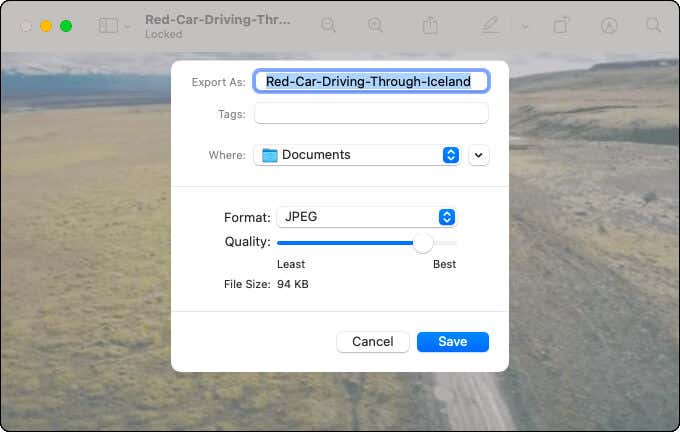
Nota: También puede usar Vista previa para convertir por lotes imágenes WEBP a los formatos JPG y PNG. Sin embargo, es más conveniente usar una aplicación de terceros dedicada (consulte la siguiente sección).
Conversión por lotes de imágenes WEBP mediante aplicaciones de terceros
Si desea convertir por lotes múltiples imágenes WEBP a los formatos JPG o PNG, la mejor manera de hacerlo es descargar e instalar una utilidad de conversión de imágenes gratuita. Aquí hay tres herramientas que puede usar en dispositivos de escritorio.
IrfanView (solo Windows)
IrfanView es un visor de gráficos increíblemente liviano y rápido que le permite convertir imágenes por lotes. Admite el formato WEBP siempre que también instale el paquete IrfanView All Plugins.
1. Descargue e instale IrfanView y el paquete IrfanView All Plugins.
2. Abra IrfanView. Luego, abra el menú Archivo y seleccione Conversión por lotes/Renombrar.
3. Seleccione las imágenes WEBP que desea convertir y seleccione Agregar todo. Luego, especifique un Formato de salida y seleccione Iniciar lote.
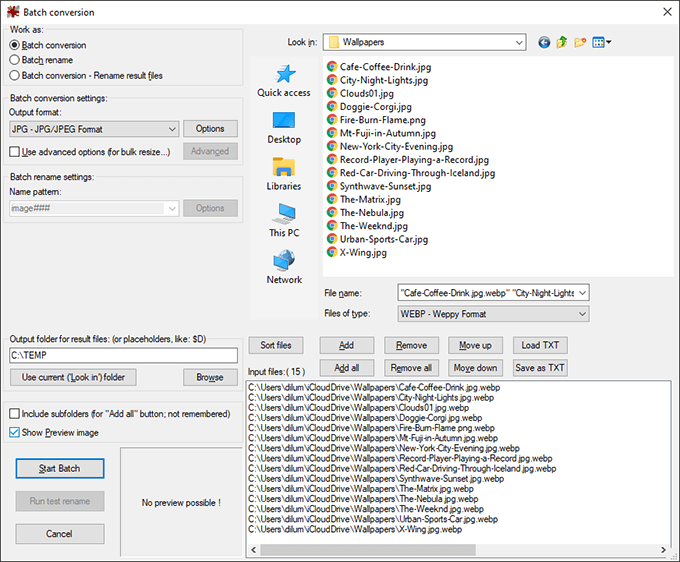
WebpConverter (solo macOS)
Si usa una Mac, puede descargar e instalar la aplicación WebpConverter a través de Mac App Store para convertir por lotes imágenes WEBP a los formatos JPG o PNG.
1. Descargue e instale WEBPConverter.
2. Use el botón Agregar archivos en WebpConverter para poner en cola los archivos para la conversión.
3. Use el menú en la parte inferior izquierda de la pantalla para determinar el formato de salida.g. Web a JPG. Luego, seleccione Convertir.
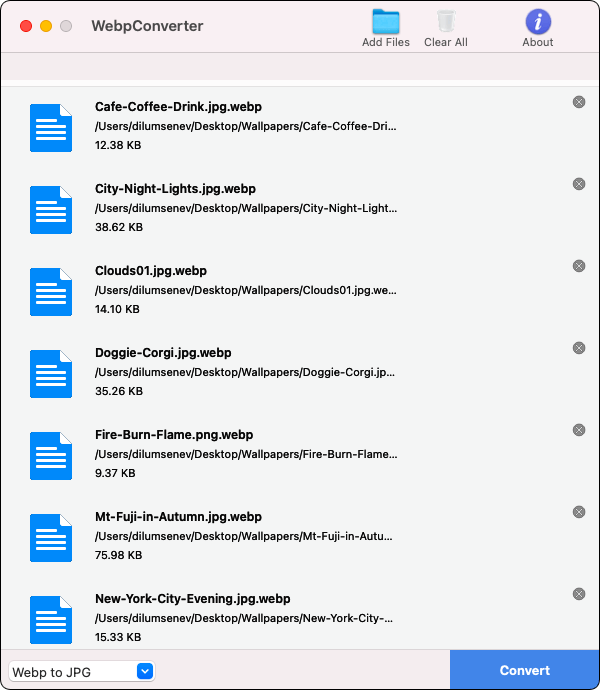
XnConvert (Windows y macOS)
XnConvert es compatible con Windows y macOS y viene con la capacidad de convertir imágenes por lotes (incluido WEBP) entre formatos de imagen populares. También proporciona una gran cantidad de opciones de salida para personalizar el proceso de conversión.
1. Descargue e instale XnConvert.
2. Abra XnConvert y seleccione las imágenes WEBP que desea convertir.
3. Cambie a la pestaña Salida para especificar sus preferencias de salida de imagen (mantener o eliminar metadatos, conservar perfiles de color, eliminar los originales, etc.). Luego, seleccione Convertir.
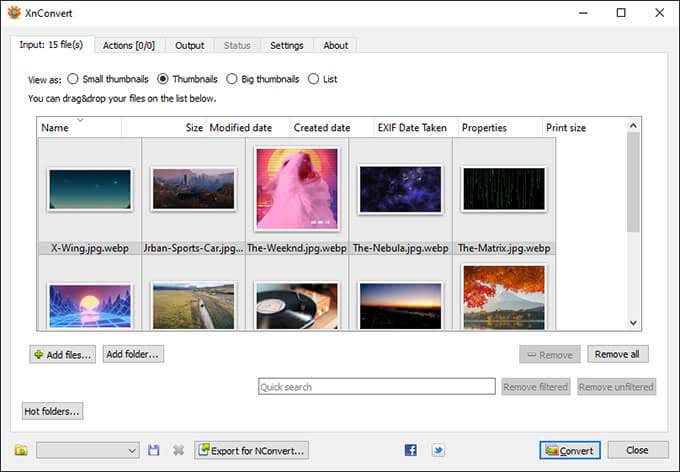
Convierta imágenes WEBP animadas a GIF
Tiene varias formas de convertir imágenes WEBP animadas al formato GIF, pero el método más rápido es usar una herramienta de conversión en línea. Existen numerosos servicios que puede usar para eso, pero algunas selecciones notables incluyen:
- CloudConvertir
- Zam Zar
- EZGIF
La mayoría de los sitios le permiten cargar una o más imágenes WEBP animadas para la conversión. Después de hacer eso, especifique GIF como formato de salida, inicie el procedimiento de conversión y descargue los archivos convertidos al almacenamiento local.
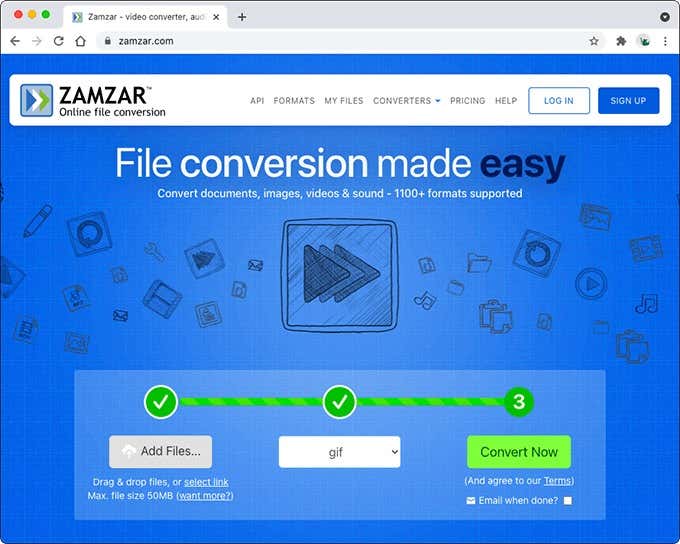
Alternativamente, puede pegar las URL de cualquier imagen WEBP para la conversión. Eso te permite descargarlos directamente en formato GIF.
Comience a convertir sus imágenes WEBP
Los punteros anteriores deberían haberte ayudado a convertir imágenes WEBP a los formatos JPG, GIF o PNG. Si encuentra imágenes WEBP en un Android o iPhone, puede encontrar fácilmente múltiples aplicaciones de conversión de imágenes en Google Play Store y Apple App Store que puede usar para guardarlas en un formato compatible diferente. O utilice cualquiera de los sitios de conversión de archivos anteriores.








